Tastatur på MacBook Air
Funktionstasterne på tastaturet fungerer som genveje til almindelige funktioner som at skrue op for lyden eller skærmens lysstyrke.
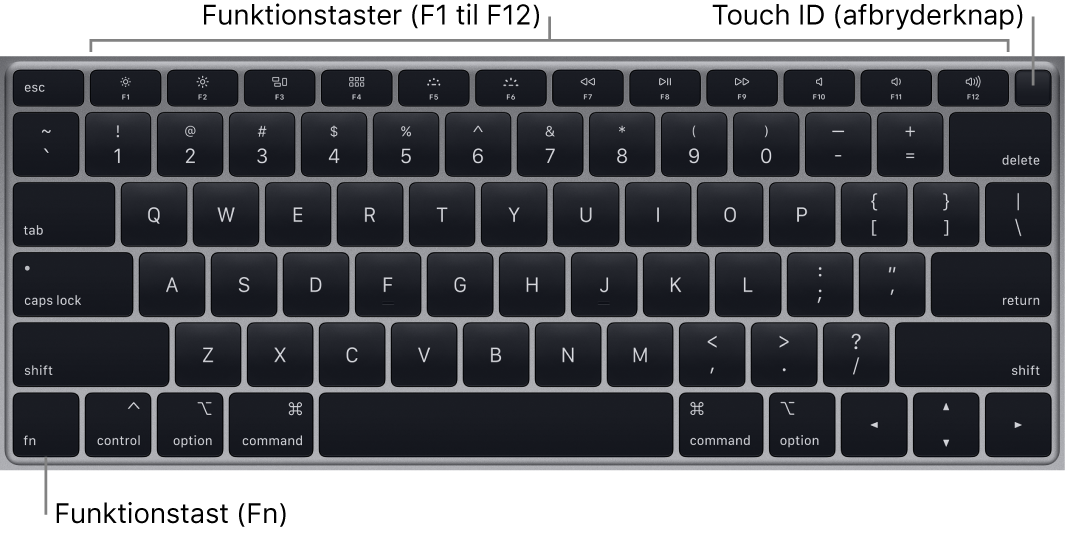
Touch ID (afbryderknap): Tryk for at tænde din MacBook Air (eller slå skærmen op, eller tryk på en tast). Når du starter første gang eller genstarter, skal du logge ind ved at skrive din adgangskode. Du kan indstille Touch ID under indstillingen eller senere i vinduet Touch ID i Systemindstillinger. Efter indstillingen kan du, hver gang du bliver bedt om din adgangskode, efter dit første log ind, anbringe din finger let på Touch ID-sensoren for at godkende i stedet for at skrive din adgangskode.
Du kan også bruge Touch ID til at foretage køb sikkert online med Apple Pay. Der er flere oplysninger om Touch ID i Indstil din Mac. Du kan få flere oplysninger om Apple Pay i Brug Apple Pay på din Mac.
Bemærk: Vælg Apple ![]() > Luk ned for at slukke din MacBook Air. Hvis du vil sætte MacBook Air på vågeblus, skal du vælge Apple
> Luk ned for at slukke din MacBook Air. Hvis du vil sætte MacBook Air på vågeblus, skal du vælge Apple ![]() > Vågeblus.
> Vågeblus.
Taster til justering af lysstyrke (F1, F2): Tryk på
 eller
eller  for at skrue op eller ned for skærmens lysstyrke.
for at skrue op eller ned for skærmens lysstyrke.Mission Control-tast (F3): Tryk på
 for at se de aktive processer på MacBook Air, inklusive alle dine områder (spaces) og alle åbne vinduer.
for at se de aktive processer på MacBook Air, inklusive alle dine områder (spaces) og alle åbne vinduer.Launchpad-tast (F4): Tryk på
 for straks at se alle programmerne på MacBook Air. Klik på et program for at åbne det.
for straks at se alle programmerne på MacBook Air. Klik på et program for at åbne det.Taster til justering af tastaturbelysning (F5, F6): Tryk på
 eller
eller  for at skrue op eller ned for skærmens lysstyrke.
for at skrue op eller ned for skærmens lysstyrke.Medietaster (F7, F8, F9): Tryk på
 for at spole tilbage,
for at spole tilbage,  for at afspille eller sætte på pause eller på
for at afspille eller sætte på pause eller på  for at spole frem i en sang, en film eller et lysbilledshow.
for at spole frem i en sang, en film eller et lysbilledshow.Tasten Lydløs (F10): Tryk på
 for at slå lyden fra de indbyggede højttalere eller 3,5 mm stikket til hovedtelefoner fra.
for at slå lyden fra de indbyggede højttalere eller 3,5 mm stikket til hovedtelefoner fra.Taster til justering af lydstyrke (F11, F12): Tryk på
 eller
eller  for at skrue op eller ned for lyden fra de indbyggede højttalere eller 3,5 mm stikket til hovedtelefoner.
for at skrue op eller ned for lyden fra de indbyggede højttalere eller 3,5 mm stikket til hovedtelefoner.Funktionstast (Fn): Alle funktionstasterne (i øverste række) kan også udføre andre funktioner – F12-tasten kan f.eks. åbne Dashboard. Hold Fn-tasten nede, mens du trykker på en funktionstast, for at udføre den handling, der er knyttet til tasten.
Tip: Tryk to gange på Fn-tasten for at slå diktering til. Så kan du diktere tekst alle de steder, hvor du kan skrive tekst (f.eks. i Beskeder, Mail, Pages og mange andre programmer).
Angiv tastaturindstillinger. Brug vinduet Tastatur i Systemindstillinger (vælg Apple ![]() > Systemindstillinger, klik på Tastatur, og klik derefter på knapperne øverst for at se mulighederne).
> Systemindstillinger, klik på Tastatur, og klik derefter på knapperne øverst for at se mulighederne).
Læs om tastaturgenveje. Du kan trykke på tastkombinationer for at gøre ting på MacBook Air, som du normalt ville gøre med et pegefelt, en mus eller en anden enhed. Du finder en liste med de almindeligste tastaturgenveje i Tastaturgenveje på din Mac.